★期中作業
5/17正式發表
【製作電影預告一則】
時間長度:60秒鐘
需求:預告內容需運用到上課所學的
1.Transition
2.Video Effects
3.Audio Effects
4.Title/ Graphics
5.Motion
格式:DVD with menu
附上簡短文字說明如何使用特效
★Capture
--流程
--硬體
1. DV Playback模式
2. IEEE 1394 (FireWire, iLink)
3. 硬碟容量
參考:DV帶60分鐘=13.2G(未壓縮的Avi/Mov)
--設定
*同一專案內的所有設定要維持相同
--擷取
1. 單一擷取Capture In/Out
2. 整批擷取Batch Capture/ Offline File
3. Capture Tape
--Record鍵
--自動偵測場景automatic scene detection
★Video Effects視訊特效
Gallery of effects
★Title上字幕
★特效翻譯
「Adjust」調整色彩類
1.Auto Color自動校色
2.Auto Contras自動調整對比
3.Auto Levels 自動調整色階
4.Convolution Kernel綜合調校數值
5.Extract圖像黑白化
6.Levels色階
7.Lighting Effects光源設定效果
8.ProcAmp多項值調整(亮度、對比、色相、飽和度)
9.Shadow/Highlight陰影/亮光調整
Blur & Sharpen模糊與銳利調整
1.Antialias反鋸齒
2.Camera Blur鏡頭模糊
3.Channel Blur色頻模糊
4.Compound Blur複合模糊
5.Directional Blur方向模糊
6.Fast Blur 速度模糊
7.Gaussian Blur高斯模糊
8.Ghosting動態重影
9.Sharpen銳利
10.Unsharp Mask反銳利
Channel色頻調整
1.Arthemetic色頻計算
2.Blend混合
3.Calculations指定色頻影像交疊混色
4.Compound Arthemetic 影像交疊混色
5.Invert負片效果
6.Set Matte設定遮色片
7.Solid Composite與指定單色融合
Color Correction色彩校正類
1.Brightness & Contrast明暗與對比
2.Broadcast Colors廣播系統校色
3.Change Colors改變顏色
4.Change to Color更換至另色
5.Channel Mixer色頻混合調整
6.Color Balance色彩平衡
7.Color Balance(HLS)色彩平衡(色相亮度飽和)
8.Equalize顏色統整
9.Fast Color Corrector快速色彩校正
10.Leave Color褪色
11.Luma Corrector明度校正
12.Luma Curve明度取線調整
13.RGB Color Corrector RGB色彩校正
14.RGB Curves RGB曲線調整
15.Three-Way Color Corrector綜合色彩校正
16.Tint偏色
17.Video Limiter視頻限定
Distort扭曲變形類
1.Bend彎曲
2.Corner Pin四角定位
3.Lens Distortion透鏡扭曲
4.Magnify放大
5.Mirror鏡射
6.Offfset錯位
7.Spherize球體化
8.Transform基本動態設定
9.Turbulent Displace狂暴型變
10.Twirl捲曲
11.Wave Warp波浪彎曲
GPU Effects(Graphics Processing Unit)圖像處理加速特效
1.Page Curl翻頁
2.Refraction波紋折射
3.Ripple立體漣漪
Generate圖像設計類
1.4-Color Gradient四色漸層
2.Cell Pattern細胞圖樣
3.Checkerboard格子圖樣
4.Circle圓形
5.Eyedropper Fill剪影填色
6.Grid網格圖案
7.Lens Flare光暈特效
8.Lightning閃電特效
9.Ramp漸層
10.Write-On筆跡
Image Control圖像設定類
1.Black &White黑白圖像
2.Color Balance(RGB)色彩平衡
3.Color Match色彩調校
4.Color Pass將指定色轉灰色
5.Color Replace講指定色換色
6.Gamma Correction伽瑪校正
Keying去背合成類
1.Alpha Adjust alpha遮片調整
2.Blue Screen Key 藍幕去背
3.Chroma Key 色彩去背
4.Color Key 色彩去背
5.Difference Matte 擷色去背
6.Eight-Point Garbage Matte八控制點擷色
7.Four-Point Garbage Matte四控制點擷色
8.Image Matte Key 256色灰階遮色片
9.Luma Key 亮度去背
10.Non Red Key 非紅去背
11.RGB Difference Key 色差去背
12.Remove Matte 遮色片移除(應用於帶alpha的素材)
13.Sixteen-Point Garbage Matte十六控制點擷色
14.Track Matte Key遮色片動態去背
Noise & Grain雜訊效果類
1.Dust & Scratches粉灰刮痕狀
2.Median 細點融合
3.Noise 雜訊
4.Noise Alpha
5.Noise HLS
6.Noise HLS Auto
Perspective透視類
1.Basic 3D 基本三低
2.Bevel Alpha 製造厚度
3.Bevel Edges 製造邊角
4.Drop Shadow 陰影
5.Radial Shadow放射光源陰影
Render運算效果類
1.Ellipse橢圓線形
Stylize風格化特效類
1.Alpha Glow去背圖層發光
2.Brush Strokes 筆觸
3.Color Emboss彩色浮雕
4.Emboss浮雕
5.Find Edges 顯示圖像邊緣色彩
6.Mosaic馬賽克
7.Posterize海報感
8.Replicate重複圖像
9.Roughen Edges邊緣粗糙
10.Solarize曝光與負片
11.Strobe Light閃光
12.Texturize質感
13.Threshold 高反差
Time時間
1.Echo影片殘影
2.Posterize Time 改變影片播放張數
3.Time Warp時間經線
Transform變動方位類
1.Camera View攝影機角度
2.Crop 剪取部份
3.Edge Feather邊緣羽化
4.Horizontal Flip水平翻轉
5.Horizontal Hold水平定位
6.Roll延展
7.Vertical Flip垂直翻轉
8.Vertical Hold垂直定位
Transition轉場
1.Block Dissolve方塊溶
2.Gradient Wipe灰階”推”轉場
3.Linear Wipe基本”推”轉場
4.Radial Wipe輻射狀”推”轉場
5.Venetian Wipe百葉窗”推”轉場
Utility應用
1.Cineon Converter色頻轉換
Video視訊
1. Timecode時間碼顯示
★Transition
轉場分類
1. 3D Motion 3D立體轉場
2. Dissolve 溶
3. GPU Transition(Graphics Processing Unit)圖像處理加速轉場
支援顯示卡GPU 3D加速器
4. Iris 多邊形框轉場
5. Page Peel 翻頁轉場
6. Slide 滑動頁面轉場
7. Special Effects 特效轉場
8. Stretch 拉伸延展
9. Wipe 推
10. Zoom 焦距調整
★Title Designer 字幕
★Keyframe 使用關鍵影格做動畫
★Voice-Over旁白錄製
★回家練習:Video Effects特效, Transitions 轉場, Title, Keyframe, Voice-over
all texts & pictures are used for educational purpose for digital editing class of Shi-Hsin University in Taipei, Taiwan.
mingchun@gmail.com
Sunday, April 25, 2010
Monday, April 19, 2010
Week 07 Adobe Premiere Basic Editing
★Project Settings
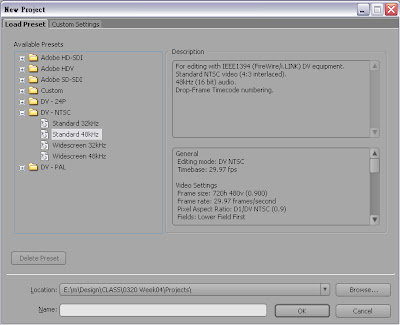 Preset Settings
Preset Settings
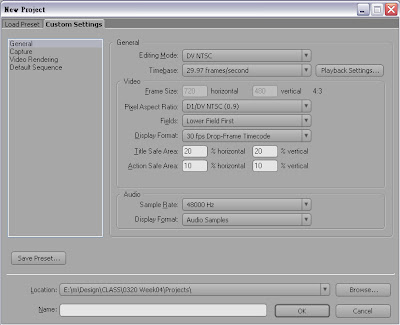 DV General
DV General
★Interface介紹
1.Project Window 專案視窗
2.Monitor Window 監看視窗
左 Source Window 素材視窗
右 Program Window 編輯視窗
3.Timeline 時間軸
4.Tool Pallete 工具列
5.Effect Controls 效果面板
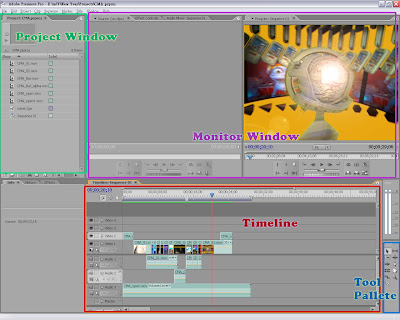 Project Window 專案視窗
Project Window 專案視窗
Bins
1.Logged Clips
2.Video
3.Audio
4.Music
5.Voice-Over
6.Graphics
7.Titles
8.Stills
9.Sequences
Monitor Window 監看視窗
左 Source Window 素材視窗
快速鍵
I:設In點
O:設out點
Q:移到In marker
W:移到Out marker
INSERT(快速鍵,) & OVERLAY(快速鍵.)
右 Program Window 編輯視窗
Lift(快速鍵;) & Extrac(快速鍵')
Timeline 時間軸
改變In/ Out點
快速鍵+
快速鍵-
快速鍵<-左箭 往回一格
快速鍵->右箭 往前一格
Space/ Enter
Tool Pallete 工具列
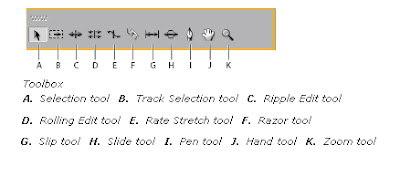 A. Selection Tool 選取工具
A. Selection Tool 選取工具
B. Track Selection Tool 整軌選取工具
C. Ripple Edit Tool 素材修剪工具:改變單一素材長度 影片總長隨之改變
D. Rolling Edit Tool 捲動交替工具:改變前後素材連結點 影片總長不變
E. Rate Stretch Tool 速度調整工具
F. Razor Tool 刀片工具
G. Slip Tool 外滑編輯工具:前後素材不動 改變中間素材的in out點 並且長度仍然維持一樣 影片總長也不變
H. Slide Tool 內滑編輯工具:中間素材不動 改變前素材的out點與後素材的in點 影片總長不變
I. Pen Tool 鋼筆工具:調整視訊透明度與聲音大小 配合Ctrl鍵可調整關鍵影格
J. Hand Tool 手掌平移工具
K. Zoom Tool 比例縮放工具
Effect Controls 效果面板
★輸入素材Import
★Adobe Premiere Pro CS4接受的檔案格式
★Capture
1. File-->Capture
2. Capture Settings擷取設定
3.Capture Location
4.選擇Video/Audio
5.三種Capture方式
--5.1 Capture Tape
--5.2 Capture In/Out
--5.3 Batch Capture(Log In/Out)
★期中作業進度
1. 備妥影片檔
2. 練習初剪
3. 準備預告音樂
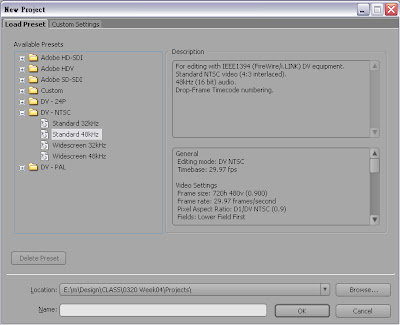 Preset Settings
Preset Settings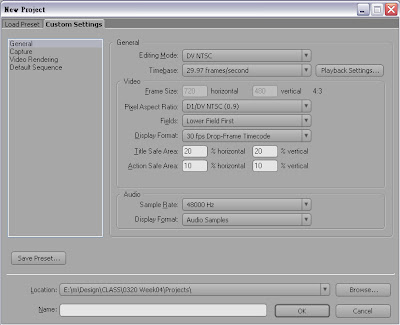 DV General
DV General★Interface介紹
1.Project Window 專案視窗
2.Monitor Window 監看視窗
左 Source Window 素材視窗
右 Program Window 編輯視窗
3.Timeline 時間軸
4.Tool Pallete 工具列
5.Effect Controls 效果面板
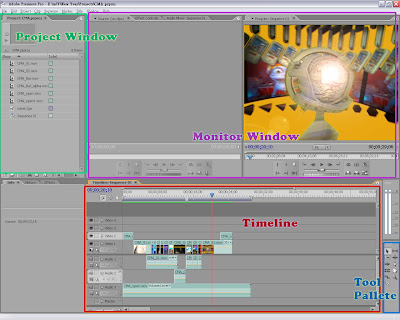 Project Window 專案視窗
Project Window 專案視窗Bins
1.Logged Clips
2.Video
3.Audio
4.Music
5.Voice-Over
6.Graphics
7.Titles
8.Stills
9.Sequences
Monitor Window 監看視窗
左 Source Window 素材視窗
快速鍵
I:設In點
O:設out點
Q:移到In marker
W:移到Out marker
INSERT(快速鍵,) & OVERLAY(快速鍵.)
右 Program Window 編輯視窗
Lift(快速鍵;) & Extrac(快速鍵')
Timeline 時間軸
改變In/ Out點
快速鍵+
快速鍵-
快速鍵<-左箭 往回一格
快速鍵->右箭 往前一格
Space/ Enter
Tool Pallete 工具列
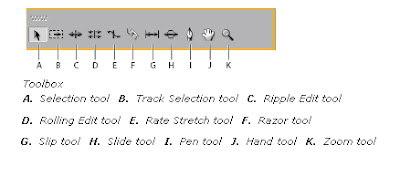 A. Selection Tool 選取工具
A. Selection Tool 選取工具B. Track Selection Tool 整軌選取工具
C. Ripple Edit Tool 素材修剪工具:改變單一素材長度 影片總長隨之改變
D. Rolling Edit Tool 捲動交替工具:改變前後素材連結點 影片總長不變
E. Rate Stretch Tool 速度調整工具
F. Razor Tool 刀片工具
G. Slip Tool 外滑編輯工具:前後素材不動 改變中間素材的in out點 並且長度仍然維持一樣 影片總長也不變
H. Slide Tool 內滑編輯工具:中間素材不動 改變前素材的out點與後素材的in點 影片總長不變
I. Pen Tool 鋼筆工具:調整視訊透明度與聲音大小 配合Ctrl鍵可調整關鍵影格
J. Hand Tool 手掌平移工具
K. Zoom Tool 比例縮放工具
Effect Controls 效果面板
★輸入素材Import
★Adobe Premiere Pro CS4接受的檔案格式
★Capture
1. File-->Capture
2. Capture Settings擷取設定
3.Capture Location
4.選擇Video/Audio
5.三種Capture方式
--5.1 Capture Tape
--5.2 Capture In/Out
--5.3 Batch Capture(Log In/Out)
★期中作業進度
1. 備妥影片檔
2. 練習初剪
3. 準備預告音樂
Monday, April 12, 2010
Week 06 Adobe Premiere Intro
★分享 一頁台北
慕後花絮
★線性剪輯
--Assemble Edits組合剪輯:
不需將整個帶子預錄訊號,只要再影帶的開頭強制錄影第一段訊號,之後持續以轉拷影像與聲音的方式一段段把結束點往後推,組合成一整段影像。
一旦結束錄影後時間碼會中斷。
聲音與影像同步。
--Insert Edits插入剪輯:
在已鋪訊號的影帶上,選擇性的轉拷插入影像或聲音,而且影帶上的訊號或時間碼不中斷。

★非線性剪接
Workflow
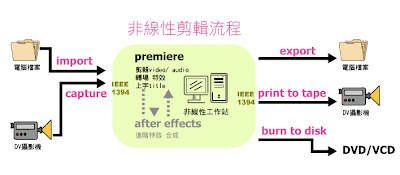
★硬體需求
Adobe Premiere Pro CS4
Adobe Premiere Pro CS5
★Project Settings
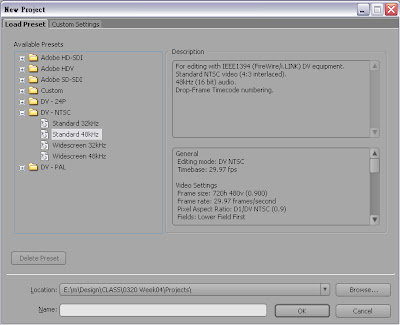 Preset Settings
Preset Settings
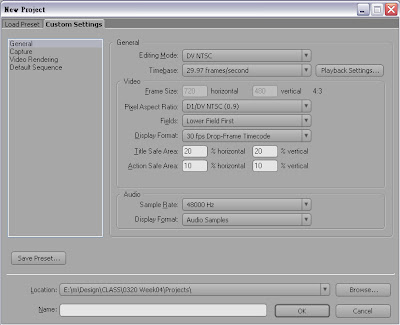 DV General
DV General
★Interface介紹
1.Project Window 專案視窗
2.Monitor Window 監看視窗
左 Source Window 素材視窗
右 Program Window 編輯視窗
3.Timeline 時間軸
4.Tool Pallete 工具列
5.Effect Controls 效果面板
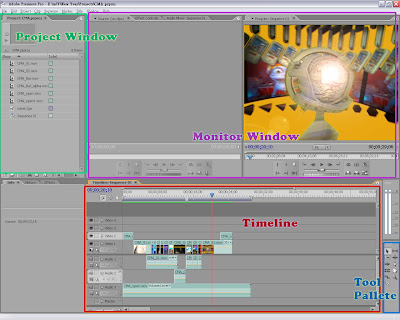 Project Window 專案視窗
Project Window 專案視窗
Bins
1.Logged Clips
2.Video
3.Audio
4.Music
5.Voice-Over
6.Graphics
7.Titles
8.Stills
9.Sequences
Monitor Window 監看視窗
左 Source Window 素材視窗
快速鍵
I:設In點
O:設out點
Q:移到In marker
W:移到Out marker
INSERT(快速鍵,) & OVERLAY(快速鍵.)
右 Program Window 編輯視窗
Lift(快速鍵;) & Extrac(快速鍵')
Timeline 時間軸
改變In/ Out點
快速鍵+
快速鍵-
快速鍵<-左箭 往回一格
快速鍵->右箭 往前一格
Space/ Enter
Tool Pallete 工具列
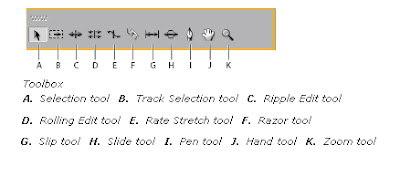 A. Selection Tool 選取工具
A. Selection Tool 選取工具
B. Track Selection Tool 整軌選取工具
C. Ripple Edit Tool 素材修剪工具:改變單一素材長度 影片總長隨之改變
D. Rolling Edit Tool 捲動交替工具:改變前後素材連結點 影片總長不變
E. Rate Stretch Tool 速度調整工具
F. Razor Tool 刀片工具
G. Slip Tool 外滑編輯工具:前後素材不動 改變中間素材的in out點 並且長度仍然維持一樣 影片總長也不變
H. Slide Tool 內滑編輯工具:中間素材不動 改變前素材的out點與後素材的in點 影片總長不變
I. Pen Tool 鋼筆工具:調整視訊透明度與聲音大小 配合Ctrl鍵可調整關鍵影格
J. Hand Tool 手掌平移工具
K. Zoom Tool 比例縮放工具
★本週作業
1. 複習adobe premiere 2.0 介面
Effect Controls 效果面板
★輸入素材Import
★Adobe Premiere Pro CS4接受的檔案格式
★Capture
1. File-->Capture
2. Capture Settings擷取設定
3.Capture Location
4.選擇Video/Audio
5.三種Capture方式
--5.1 Capture Tape
--5.2 Capture In/Out
--5.3 Batch Capture(Log In/Out)
★期中作業素材
1. internet->使用轉檔軟體轉成.MPG或.AVI或.MOV
2. VCD->MPEGAV檔案夾->找.DAT檔->複製到硬碟->副檔名改成.MPG
3.1 DVD-> VIDEO_TS檔案夾->找.VOB檔->複製到硬碟->副檔名改成改成.MPG
3.2 DVD-> VIDEO_TS檔案夾->找.VOB檔->複製到硬碟->使用轉檔軟體轉成.MPG或.AVI或.MOV
3.3 DVD-> 無法改檔名或轉檔->DV帶->Capture
★期中作業進度
1. 準備影片檔
2. 練習初剪
3. 準備預告音樂
慕後花絮
★線性剪輯
--Assemble Edits組合剪輯:
不需將整個帶子預錄訊號,只要再影帶的開頭強制錄影第一段訊號,之後持續以轉拷影像與聲音的方式一段段把結束點往後推,組合成一整段影像。
一旦結束錄影後時間碼會中斷。
聲音與影像同步。
--Insert Edits插入剪輯:
在已鋪訊號的影帶上,選擇性的轉拷插入影像或聲音,而且影帶上的訊號或時間碼不中斷。

★非線性剪接
Workflow
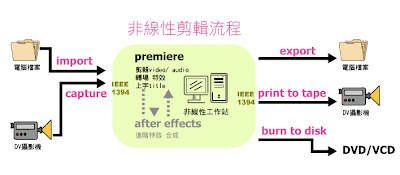
★硬體需求
Adobe Premiere Pro CS4
Adobe Premiere Pro CS5
★Project Settings
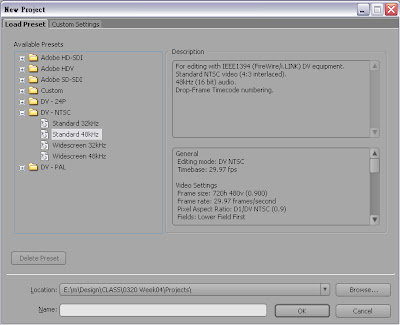 Preset Settings
Preset Settings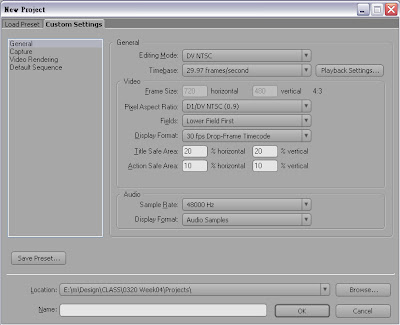 DV General
DV General★Interface介紹
1.Project Window 專案視窗
2.Monitor Window 監看視窗
左 Source Window 素材視窗
右 Program Window 編輯視窗
3.Timeline 時間軸
4.Tool Pallete 工具列
5.Effect Controls 效果面板
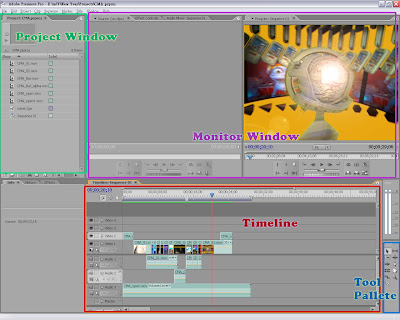 Project Window 專案視窗
Project Window 專案視窗Bins
1.Logged Clips
2.Video
3.Audio
4.Music
5.Voice-Over
6.Graphics
7.Titles
8.Stills
9.Sequences
Monitor Window 監看視窗
左 Source Window 素材視窗
快速鍵
I:設In點
O:設out點
Q:移到In marker
W:移到Out marker
INSERT(快速鍵,) & OVERLAY(快速鍵.)
右 Program Window 編輯視窗
Lift(快速鍵;) & Extrac(快速鍵')
Timeline 時間軸
改變In/ Out點
快速鍵+
快速鍵-
快速鍵<-左箭 往回一格
快速鍵->右箭 往前一格
Space/ Enter
Tool Pallete 工具列
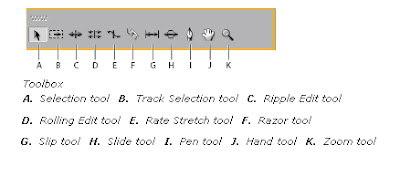 A. Selection Tool 選取工具
A. Selection Tool 選取工具B. Track Selection Tool 整軌選取工具
C. Ripple Edit Tool 素材修剪工具:改變單一素材長度 影片總長隨之改變
D. Rolling Edit Tool 捲動交替工具:改變前後素材連結點 影片總長不變
E. Rate Stretch Tool 速度調整工具
F. Razor Tool 刀片工具
G. Slip Tool 外滑編輯工具:前後素材不動 改變中間素材的in out點 並且長度仍然維持一樣 影片總長也不變
H. Slide Tool 內滑編輯工具:中間素材不動 改變前素材的out點與後素材的in點 影片總長不變
I. Pen Tool 鋼筆工具:調整視訊透明度與聲音大小 配合Ctrl鍵可調整關鍵影格
J. Hand Tool 手掌平移工具
K. Zoom Tool 比例縮放工具
★本週作業
1. 複習adobe premiere 2.0 介面
Effect Controls 效果面板
★輸入素材Import
★Adobe Premiere Pro CS4接受的檔案格式
★Capture
1. File-->Capture
2. Capture Settings擷取設定
3.Capture Location
4.選擇Video/Audio
5.三種Capture方式
--5.1 Capture Tape
--5.2 Capture In/Out
--5.3 Batch Capture(Log In/Out)
★期中作業素材
1. internet->使用轉檔軟體轉成.MPG或.AVI或.MOV
2. VCD->MPEGAV檔案夾->找.DAT檔->複製到硬碟->副檔名改成.MPG
3.1 DVD-> VIDEO_TS檔案夾->找.VOB檔->複製到硬碟->副檔名改成改成.MPG
3.2 DVD-> VIDEO_TS檔案夾->找.VOB檔->複製到硬碟->使用轉檔軟體轉成.MPG或.AVI或.MOV
3.3 DVD-> 無法改檔名或轉檔->DV帶->Capture
★期中作業進度
1. 準備影片檔
2. 練習初剪
3. 準備預告音樂
Subscribe to:
Posts (Atom)